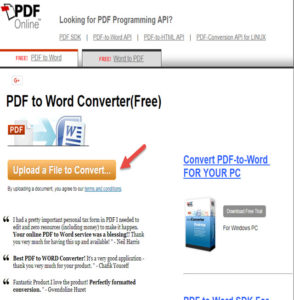Sužinokite, kaip redaguoti ir keisti PDF failus
Ramybė, gailestingumas ir Dievo palaimos jums, mano svetainės sekėjai
Tiesą sakant, PDF failai yra nešiojamojo dokumento formato tipas, naudojamas failams perkelti neredaguojant, kad negalėtumėte redaguoti tų failų, tačiau kartais mums reikia redaguoti PDF failą, kad išspręsčiau šią problemą, galiu redaguoti PDF failą nemokamai.
Šiandien aš jums parodysiu, kaip redaguoti failus PDF Dirbdami kompiuteriu kai kuriuos PDF failus atsisiunčiame ir iš interneto.
Pirma: konvertuokite PDF failus į Word internete
Taikydami šį metodą naudosime internetinę paslaugą, norėdami konvertuoti savo failą į Word dokumentą, kurį galima lengvai modifikuoti „Microsoft Word“ naudojant svetainę. pdf internete Tada įkelkite PDF failą, kurį norime redaguoti, tada lengvai pakeiskite jį konvertuodami į Word dokumentą ir atsisiųsdami į savo įrenginį.
Antra: naudokite „OneDrive“ paslaugą
Visų pirma, apsilankykite svetainėje onedrive.com Prisijunkite naudodami „Microsoft“ paskyrą, dabar įkelkite PDF failą iš savo kompiuterio, kad galėtumėte jį redaguoti, tada dukart spustelėkite PDF failą, kad atidarytumėte PDF „Word Online“ programoje. Word programa internete Dabar reikia spustelėti mygtuką Redaguoti programoje „Word“, kad atidarytumėte PDF failą redaguoti, svetainė paprašys jūsų leidimo konvertuoti PDF į „Word“, po konvertavimo spustelėkite mygtuką Redaguoti ir pradėkite redaguoti dokumentą po redagavimo, spustelėkite meniu Failas, tada pasirinkite Išsaugoti parinktį, kad išsaugotumėte failą savo kompiuteryje.
Apibendrinant, mano brangus Mekano Tech stebėtojas, mes išmokome nemokamai redaguoti PDF failą ir naudodami šiuos metodus galite lengvai redaguoti bet kokius failus. PDF savo kompiuteryje ir galite juo dalytis su draugais, taip pat visada galite sekti mūsų svetainę, kad galėtumėte pasinaudoti visomis mūsų naujienomis, taip pat galite prisijungti prie mūsų Facebook puslapio (Mekano Tech), ir iki pasimatymo kituose naudinguose įrašuose.. Sveikinu jus visus.